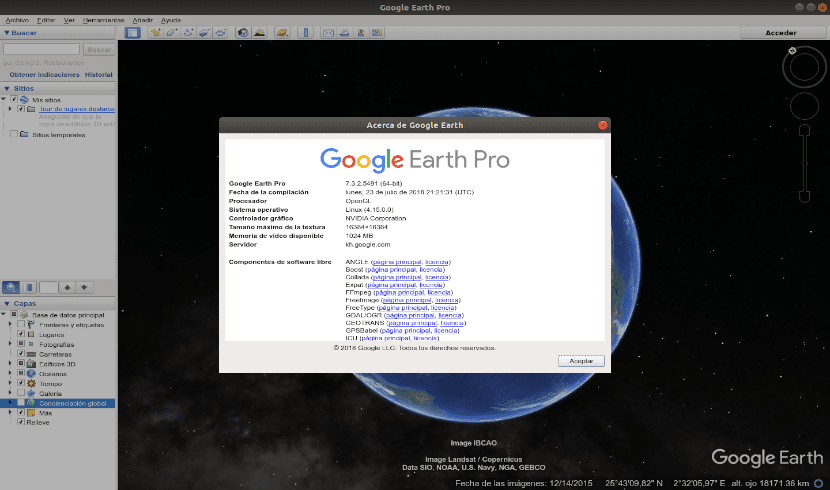
En el siguiente artículo vamos a echar un vistazo a Google Earth. Este programa, para el que no lo sepa todavía, nos va a dar la posibilidad de ver un globo terráqueo virtual, un mapa o obtener información geográfica. Sobre este programa, ya nos habló un compañero en un artículo anterior. En su origen se llamaba EarthViewer 3D y fue creado por Keyhole, Inc.
El mapa de Google Earth está compuesto por una superposición de imágenes obtenidas por imágenes satelitales, fotografías aéreas e información geográfica proveniente de modelos de datos SIG de todo el mundo. Aun que antes era una aplicación de pago, hoy en día ya la podemos instalar de manera gratuita. Nos va a permitir a los usuarios volar desde el espacio a nuestro vecindario. También podremos buscar escuelas, restaurantes, parques y hoteles, ver imágenes de lugares interesantes, y mucho más.
El programa nos va a permitir explorar tierras distantes o volver a familiarizarnos con aquel sitio que visitamos al otro lado del planeta. Todas estas cosas las podemos explorar mediante capas que incluyen carreteras, fronteras, lugares y más. No hay que olvidar que podremos ver el mundo a pie de calle con Street View, que trae integrado.
Algunas características generales de Google Earth
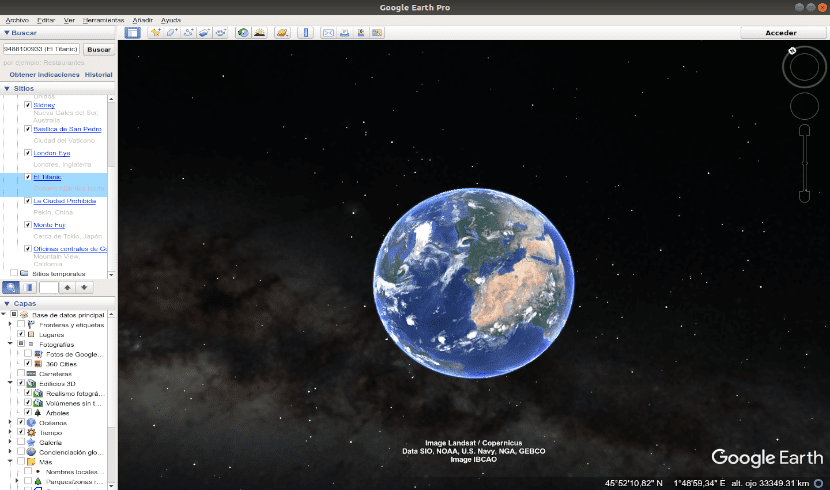
- Vamos a poder hacer uso del ‘simulador de vuelo’. Este nos va a permitir a los usuarios descubrir fácilmente nuevos lugares emocionantes. Con sus imágenes en 3D, vamos a a poder disfrutar a través de recreaciones completas de ciudades, de edificios, árboles, terrenos, y muchas otras cosas.
- Las imágenes y el programa se pueden utilizar de forma personal siempre y cuando se mantengan las atribuciones, el copyright y el logo de Google. Tampoco hay que pagar ni por el uso de imágenes ni por su actualización, estando restringido en cambio todo lo referente a la explotación comercial. Puedes consultar las condiciones de uso en la web habilitada por Google para resolver dudas de este tipo.
- En la visualización de las imágenes, no es que haya censura como tal, pero como es obvio sí se protegen instalaciones de seguridad e infraestructuras críticas cuya exposición pueda suponer un peligro. Asimismo, se ‘pixelan’ ciertos edificios e inmuebles para preservar el derecho a la privacidad y a la intimidad de sus habitantes.
- Igualmente, hay que tener en cuenta que Google Earth es una herramienta poderosa pero no infalible. Hay que considerar que ni siquiera el más avanzado de los satélites puede captar en óptimas condiciones todos los rincones de la Tierra.
- Google Earth Pro no aporta imágenes captadas por satélite a tiempo real, solo brinda imágenes estáticas. En cuanto a la actualización de las imágenes, no existe una periodización establecida ni un calendario estricto. Por lo general, se aspira a que las imágenes que aparecen en el programa no tengan más de 3 años de antigüedad. Pero esto depende de diversos factores como la accesibilidad a la zona de las plataformas y proveedores de los que se nutre Google.
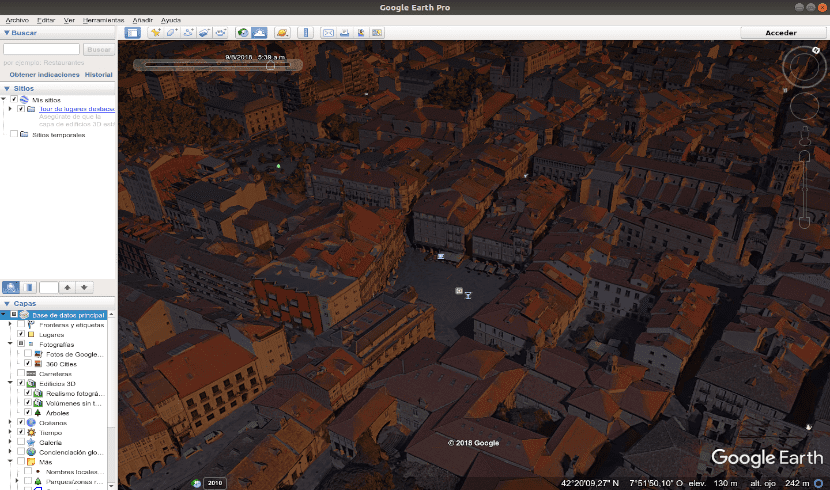
Las anteriores son solo algunas de las características generales de este programa. Evidentemente en el programa podremos encontrar muchas más cosas. Podremos consultarlas en la página web del proyecto.
Instalar Google Earth Pro
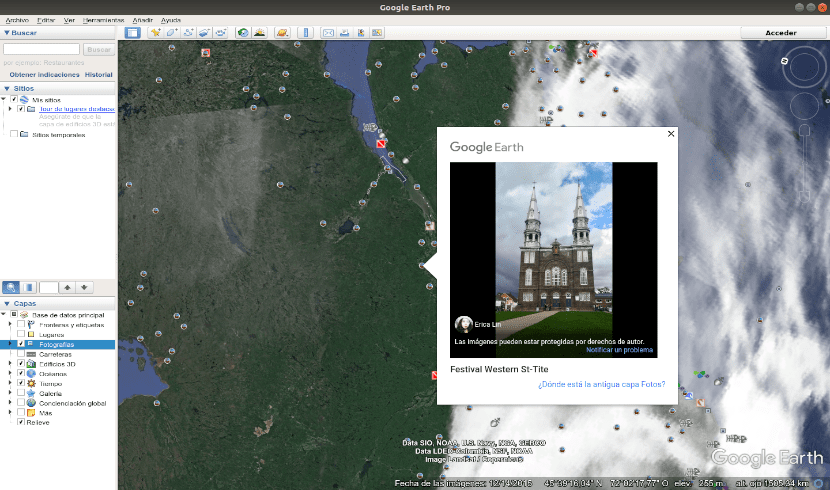
Para instalar la última versión de Google Earth Pro en Ubuntu / Linux Mint, abre una Terminal (Ctrl+Alt+T). En ella copia los siguientes comandos:
wget -O google-earth64.deb http://dl.google.com/dl/earth/client/current/google-earth-stable_current_amd64.deb sudo dpkg -i google-earth64.deb sudo apt-get -f install; rm google-earth64.deb
Después de la instalación, solo hay que buscar el programa en nuestro equipo.

Si ves fuentes que no te gustan en Google Earth, puedes instalar MSttCoreFonts con el siguiente comando:

sudo apt-get install msttcorefonts
Desinstalar Google Earth Pro
Vamos a poder eliminar este programa de nuestro sistema abriendo una terminal (Ctrl+Alt+T) y escribiendo en ella:
sudo apt remove google-earth-pro-stable
Obtener información acerca de este programa
Consulta información sobre cómo sacar el máximo partido a Google Earth Pro para ordenadores. Accede a tutoriales en vídeo y artículos de ayuda para convertirte en un experto.

Google Earth pone las imágenes del planeta y otra información geográfica directamente en nuestro escritorio. Los usuarios podremos buscar y descubrir el planeta desde nuestro equipo.
Gracias. Al menos en Mint 19. (tal vez también en Bionic) para las fuentes MS la orden no es sudo apt-get install msttcorefonts sino sudo apt-get install ttf-mscorefonts-installer
Hola. Efectivamente el paquete de las fuentes MS se llama como tú dices ttf-mscorefonts-installer, pero para realizar la instalación también te vale el comando que pongo en el artículo. He puesto una captura más para que se vea que con el comando indicado, también se pueden instalar estas fuentes. Salu2.
¿hay una versión para 32 bits para xubuntu 18.04?
En la web del proyecto yo no he visto la versión de 32 bits por ningún lado. Salu2.
Excelente, funciono perfecto en Ubuntu 22.04. Muchas gracias